• Abgelegt bei: Partitionslösungen • Bewährte Lösungen
Windows 10 und andere ältere Windows-Anwendungen sind wunderbare Plattformen, da sie über eingebaute Funktionen verfügen, die ihre Benutzerfreundlichkeit verbessern. Diese Plattformen sind in der Lage, technische Probleme zu erkennen und zu beheben. Ein sehr häufiges Problem, mit dem viele Benutzer zu kämpfen haben, ist das Problem des geringen Speicherplatzes. In diesem Artikel zeigen wir Ihnen, wie Sie dieses Problem in wenigen Minuten beheben können.
Übersicht über die Fehlermeldung "Ihr Computer hat zu wenig Speicherplatz"
Die Meldung "Ihr System hat zu wenig Speicher" kann zu Systemverzögerungen und Fehlfunktionen führen, die Sie frustriert zurücklassen. Dieses Problem tritt bei Benutzern von Windows 10, 8 und in einigen Fällen sogar Windows 7 auf. Der Fehler "Niedriger Arbeitsspeicher" kann aus verschiedenen Gründen auftreten, aber mit unserer Hilfe sollten Sie in der Lage sein, ihn mit einem der zahlreichen Schritte zu beheben, die wir Ihnen unten zeigen.
So beheben Sie den Windows-Fehler "Ihr Computer hat nur wenig Speicherplatz"
Für die Anzeige dieses Fehlers auf Ihrem Computer kann es viele Gründe geben. Einige dieser Fälle können sein.
- Geringe Speicherkapazität des Computers (dies kann auf eine Fehlinterpretation des Systems zurückzuführen sein)
- Claymore mit wenig Speicherplatz (Wenn Ihr System viel Speicherplatz benötigt, kann diese Meldung erscheinen)
- Geringer Arbeitsspeicher mit schwarzem Bildschirm (Probleme mit dem schwarzen Bildschirm können dazu führen, dass Ihr System ohne Ihre Erlaubnis neu startet)
- Geringer Arbeitsspeicher CutePDF-Warnungen (CutePDF löst oft Speicherwarnungen aus, wenn Sie konvertierte PDF-Dateien drucken wollen)
- Excel mit geringem Arbeitsspeicher (eine Meldung über geringen Arbeitsspeicher kann Ihre Versuche, eine Excel-Datei zu speichern, blockieren)
- Geringer Computerspeicher für Spiele (das Speichern von vielen Spieldaten kann diesen Fehler auslösen)
Diese Gründe sind nicht die einzigen, denn es gibt noch weitere. Unabhängig von der Ursache gibt es einige Schritte zur Fehlerbehebung, die Sie anwenden können, um das Problem zu beheben.
Computer hat wenig Speicher auf Windows 10 beheben
Methode 1 - Führen Sie einen Systemscan durch
Einige bösartige Dateien können die Fehlermeldung "Ihr System verfügt über zu wenig Speicher" auslösen. Diese Dateien oder Programme fordern Sie in der Regel auf, Software herunterzuladen, um das Problem zu beheben. Dies sind Probleme, die Sie vermeiden können. Mit einer vollständigen Systemprüfung können Sie den Fehler beheben. Um Ihren PC zu scannen, benötigen Sie ein sehr gutes Antivirenprogramm, das Sie online herunterladen können. Je nach Art der von Ihnen verwendeten Antiviren-Software führen Sie die folgenden Schritte für einen vollständigen System-Scan durch.
- Rufen Sie die Startseite Ihres Antivirenprogramms auf, um das Tool zu starten
- Wählen Sie auf der linken oder rechten Seite des Fensters (je nachdem, welches Programm Sie verwenden) das Programmsymbol
![]()
- Im nächsten Schritt klicken Sie auf die Option Erweiterter Scan.
- Aktivieren Sie die Option, die einen vollständigen Scan ermöglicht und klicken Sie darauf, um einen vollständigen Scan nach Malware zu starten.
Wenn der Fehler mit dem geringen Speicherplatz durch Malware oder Viren verursacht wurde, wird Ihr Antivirenprogramm diese aufspüren und beseitigen. Die Fehlermeldung über zu wenig Speicherplatz verschwindet.
Methode 2 - Schließen Sie Programme, die zu viel Speicher verbrauchen
Manchmal kann es zu Fehlern mit geringem Speicherplatz kommen, wenn ein Fehler zu viel Platz in Ihrem Speicher beansprucht. Es ist in Ihrem Interesse, einige für Sie unwichtige Programme zu entfernen, um Platz für wichtigere Programme zu schaffen. Hier erfahren Sie, wie Sie sie entfernen lassen können.
- Starten Sie den Task-Manager, indem Sie mit der rechten Maustaste auf die Taskleiste klicken und die Option "Task-Manager" wählen.

- Wählen Sie im Hauptfenster des Task-Managers die Registerkarte Prozesse und klicken Sie auf Speicher, um die Speichernutzung zu sortieren.
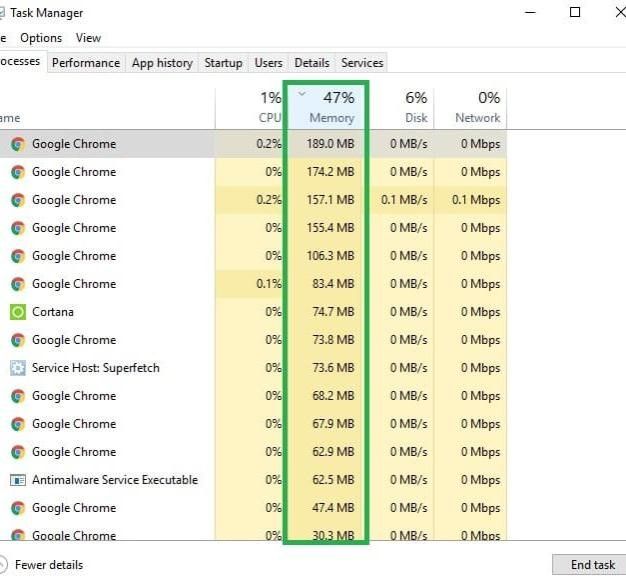
- Entfernen Sie die Programme, die so viel Speicher verbrauchen.
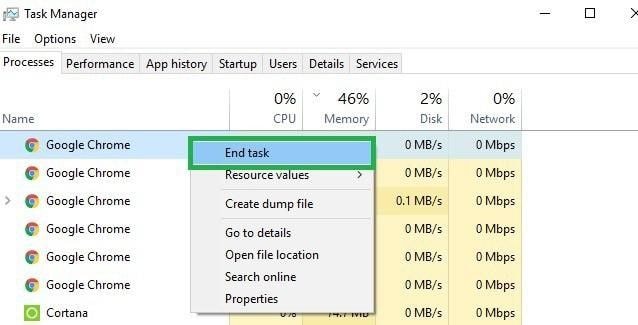
Methode 3 - Verwenden Sie die Windows-Problembehandlung
Es kann vorkommen, dass Ihre Programme aufgrund einer Fehlfunktion zwangsweise geschlossen werden. Dies könnte zu einem Fehler bei geringem Speicherplatz führen. Dies kann daran liegen, dass Ihr Computer dem betreffenden Programm zu viel Speicherplatz zuweist. Um diese Art von Fehler zu beheben, gehen Sie folgendermaßen vor.
- Drücken Sie die Tasten "Win+F" auf Ihrem Startbildschirm
- Geben Sie Fehlerbehebung in die Suchleiste ein
- Wählen Sie auf der Seite Fehlerbehebung die Option "Alle anzeigen" und wählen Sie Wartung.
- Klicken Sie auf Weiter und warten Sie eine Weile, bis Ihr Windows den Prozess ausgeführt hat
- Wenn Sie die Programme nicht schließen möchten, verwenden Sie ein in Windows 10 integriertes Tool zur Fehlerbehebung

- Gehen Sie zu Systemeinstellungen>Fehlerbehebung>navigieren Sie nach unten, um alle anderen Probleme zu finden und zu beheben
Methode 4 - Virtuellen Speicher manuell erhöhen
Viele Benutzer wissen nicht, dass sie den virtuellen Speicher manuell erhöhen können, um Warnungen über geringen Speicherplatz zu beheben. Dies kann durch die folgenden Schritte geschehen.
- Gehen Sie auf den Startbildschirm, geben Sie Erweiterte Systemeinstellungen ein und doppelklicken Sie auf das erste Ergebnis
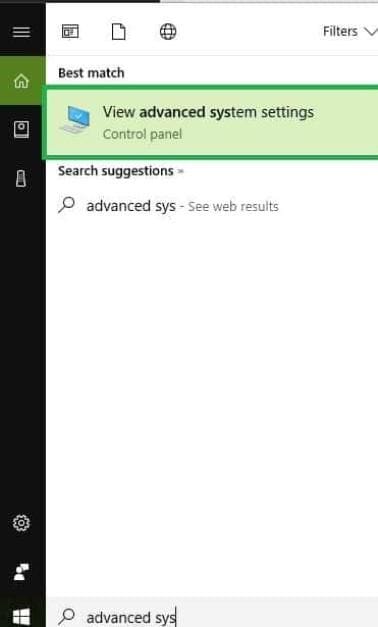
- Wählen Sie die Registerkarte Erweitert. Klicken Sie auf die Einstellungen unter dem Leistungsbereich.
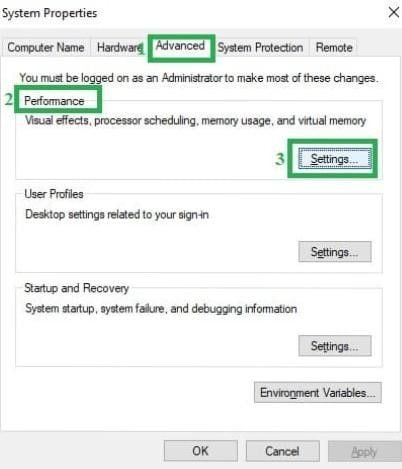
- Klicken Sie im neuen Fenster erneut auf die Registerkarte Erweitert und navigieren Sie zum virtuellen Speicher. Wählen Sie "Ändern".
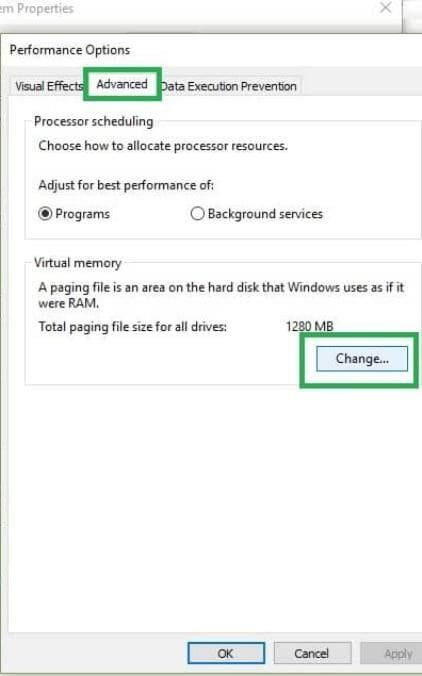
- Deaktivieren Sie das Kontrollkästchen "Größe der Auslagerungsdatei für alle Laufwerke automatisch verwalten".
- Klicken Sie auf Laufwerk und wählen Sie eine benutzerdefinierte Größe
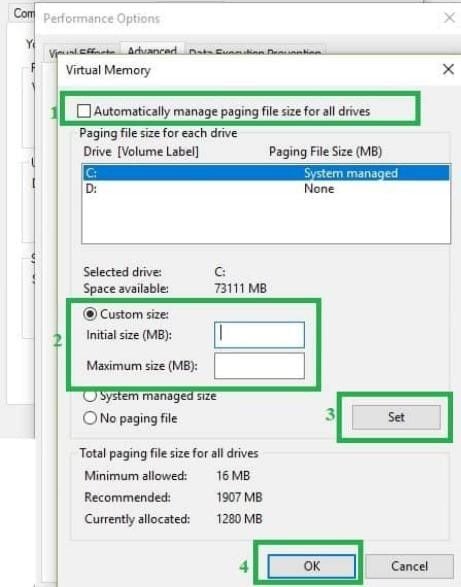
- Fügen Sie eine neue Megabyte-Größe in der anfänglichen Dateigröße (MB) oder eine maximale Größe (MB) hinzu und wählen Sie dann "SET".
Methode 5 - Registry reparieren
Eine weitere einfache Möglichkeit, den Fehler mit geringem Speicherplatz zu beheben, besteht darin, Ihre Registry mit einem Bereinigungs-Tool zu reparieren. Bevor Sie Ihre Registry reparieren, vergessen Sie nicht, eine Sicherungskopie zu erstellen, falls während des Prozesses ein Fehler auftritt. Sie können den Microsoft System Datei-Checker verwenden, um Ihre Dateien auf Beschädigungen zu überprüfen. Hier erfahren Sie, wie Sie einen Systemdatei-Checker mit dem Microsoft Tool ausführen können.
- Gehen Sie zu Start, geben Sie "cmd" ein, klicken Sie mit der rechten Maustaste auf die Eingabeaufforderung und wählen Sie Als Administrator ausführen
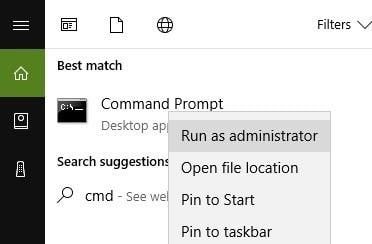
- Geben Sie "sfc/scannow" als Befehl ein
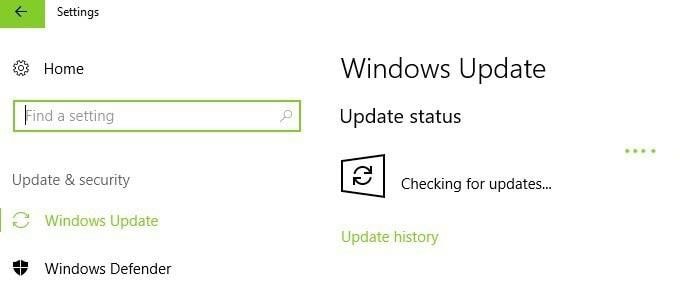
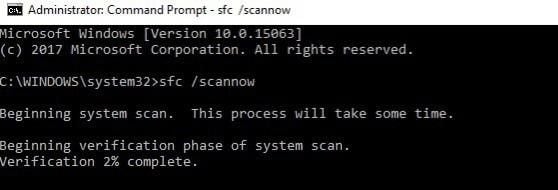
- Warten Sie eine Weile, bis der Scanvorgang abgeschlossen ist und starten Sie dann Ihren PC neu. Dadurch werden alle beschädigten Dateien ersetzt.
Methode 6 - OS aktualisieren
Sie müssen sicherstellen, dass auf Ihrem PC das neueste Windows-Betriebssystem installiert ist. Microsoft stellt den Benutzern häufig Updates zur Verfügung, um die Funktionalität zu verbessern und Probleme zu beheben.
Um auf den Update Bereich zuzugreifen, geben Sie einfach "Update" in die Suchleiste ein und gehen dann zu Windows Update, um Updates zu installieren, wenn sie verfügbar sind.
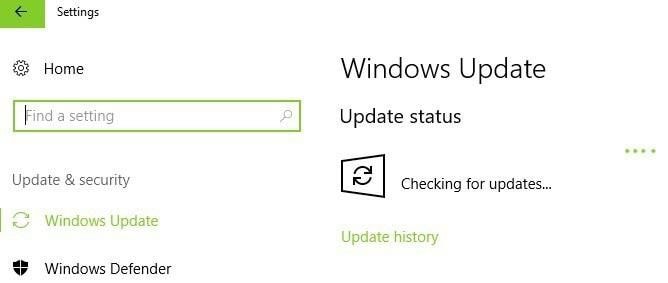
Methode 7 - Prüfen auf Festplattenfehler
Sie können im Datei-Explorer auf Festplattenfehler prüfen. Sie müssen nur mit der rechten Maustaste auf das zu scannende Laufwerk klicken und "Eigenschaften" wählen. Wählen Sie auf der Registerkarte "Tools" die Option "Prüfen" und dann "Laufwerk scannen".
- Wenn Sie Windows 10 verwenden, können Sie eine schnelle Festplattenprüfung mit der Eingabeaufforderung durchführen.
- Starten Sie die Eingabeaufforderung als Administrator und geben Sie diese Buchstaben ein: "chkdsk C:/f" und tippen Sie dann auf Enter. Sie können den Buchstaben C durch den Buchstaben Ihrer Festplattenpartition ersetzen.
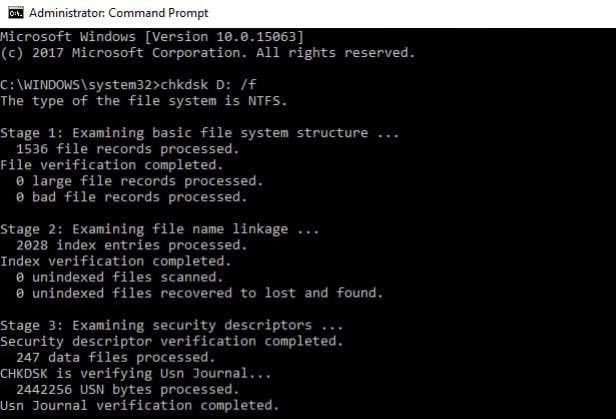
Methode 8 - Temporäre Ordner und Dateien löschen
Sie können die Datenträgerbereinigung verwenden, um temporäre Ordner und Dateien zu löschen, die Sie nicht benötigen. Wenn Sie mit Ihrem PC im Internet surfen, sammeln sich Dateien und Ordner an, die Sie möglicherweise nicht benötigen. Diese Dateien beanspruchen möglicherweise Ihren Speicherplatz. Bereinigen Sie mit diesen Schritten.
- Gehen Sie auf die Seite Start, geben Sie Disk Cleanup ein und starten Sie das Tool
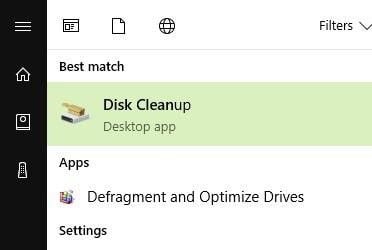
- Wählen Sie die Festplatte aus, die Sie bereinigen möchten (der Cleaner zeigt Ihnen an, wie viel Platz der Ordner einnimmt)
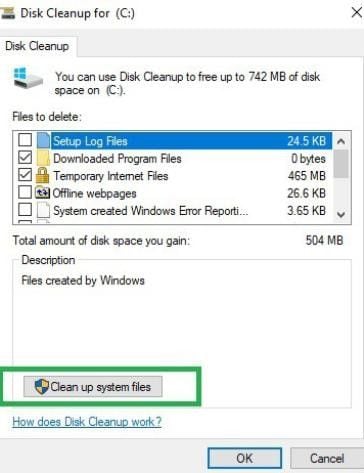
- Wählen Sie die Option "Systemdateien bereinigen".
Methode 9 - Neu installierte Software entfernen
Wenn Sie eine neue Software auf Ihrem PC installiert haben, sollten Sie diese deinstallieren. Um das zu tun,
- Gehen Sie zur Startseite, geben Sie Systemsteuerung ein, wählen Sie "Zuletzt hinzugefügte Programme" und klicken Sie auf die Schaltfläche Deinstallieren.
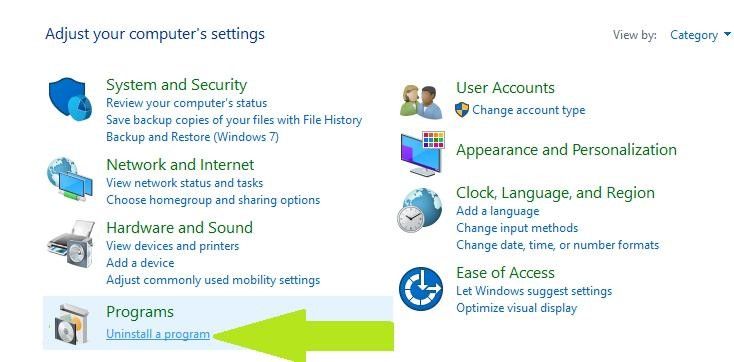
- Starten Sie Ihren PC neu und prüfen Sie, ob das Problem behoben wurde
Diese neun oben genannten Methoden haben sich als sehr effektiv erwiesen, um Probleme im Zusammenhang mit geringem Speicherplatz auf Ihrem Computer zu lösen. Wenn keine dieser Methoden bei Ihnen funktioniert, sollten Sie Ihren Arbeitsspeicher erweitern, um mehr Platz für zusätzliche Daten zu schaffen. Erfahren Sie mehr über Methoden zur Behebung von Fehlern mit geringem Speicherplatz.
Dateien Lösungen
- Video wiederhrestellen
- TikTok-Videos wiederherstelllen
- M4A-Dateien wiederherstellen
- QuickTime-Videos wiederherstelllen
- MKV-Videos wiederherstellen
- MP4-Videos wiederherstellen
- Foto wiederhrestellen
- Die kostenlosen Foto-Wiederherstellungsprogramme
- Instagram-Fotos wiederherstellen
- Dauerhaft gelöschte Bilder wiederherstellen
- Snapchat Bilder wiederherzustellen
- Fotos von Micro-SD-Karten wiederherstellen
- Dokument wiederherstellen
- Ungespeicherte Word-Dokumente
- Beschädigte Word-Datei
- Ungespeicherte PowerPoint-Datei
- Verlorene PDF-Dateien
- Verlorene PDF-Dateien
- Dokument reparieren
- Excel-Dateien reparieren
- Excel-Fehler beheben
- Word-Reparatur-Tool
- Schreibgeschützte Excel-Dateien
- Excel-Arbeitsmappe reparieren
- Mehr


Classen Becker
chief Editor